Hoe Bing Search-resultaten uit te schakelen in het startmenu van Windows 11/10
In dit bericht laten we u zien hoe u de zoekfuncties van het menu Start(Start Menu Search Features) in Windows 11 en Windows 10 kunt gebruiken . Maar als u het niet gebruikt, kunt u ' Zoeken op het web(Search the Web) ' en ' Weblinks in zoeken(Web Links in Search) ' op Windows 11/10 in- of uitschakelen met behulp van de Register-(Registry) of Groepsbeleid-editor(Group Policy Editor) . De eerdere methode werkt niet; je moet dit bericht volgen als je wilt leren hoe je Bing Search kunt gebruiken of uitschakelen(use or disable Bing Search) in het Startmenu van Windows 11 of Windows 10 v2004 en hoger.
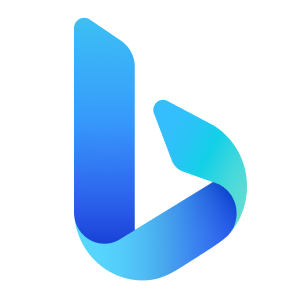
In dit bericht deel ik ook enkele van de belangrijke functies die u moet kennen en gebruiken bij het zoeken vanuit het Startmenu . Het Start -menu heeft een paar functies die afhankelijk zijn van de server, en als je ze niet meteen ziet, zet Microsoft ze nog steeds aan voor alle computers. Ter informatie: Windows 10 heeft ook een zoekvak in de taakbalk(Taskbar) , terwijl Windows 11 dat niet heeft.
Het Windows Startmenu-zoekvak gebruiken(Windows Start Menu Search Box)

Wanneer u op het zoekvak klikt of Win+S gebruikt, krijgt u het uitgebreide zoekvak , dat vooraf twee functies biedt. Snelle toegang tot Top -apps en snel zoeken. De laatste omvatten weer, nieuws, markt, enzovoort. Hier is de lijst met inbegrepen functies:
- Tijdlijnintegratie
- Spellingcorrectie
- Verwante zoekopdrachten.
Vanaf nu is er geen directe optie om delen van de gebruikersinterface te verbergen of te verwijderen. We zullen moeten vertrouwen op registerwijzigingen(Registry) of instellingen voor Groepsbeleid(Group Policy) om ze te verwijderen of hun gedrag gedeeltelijk te veranderen.
Tijdlijnintegratie
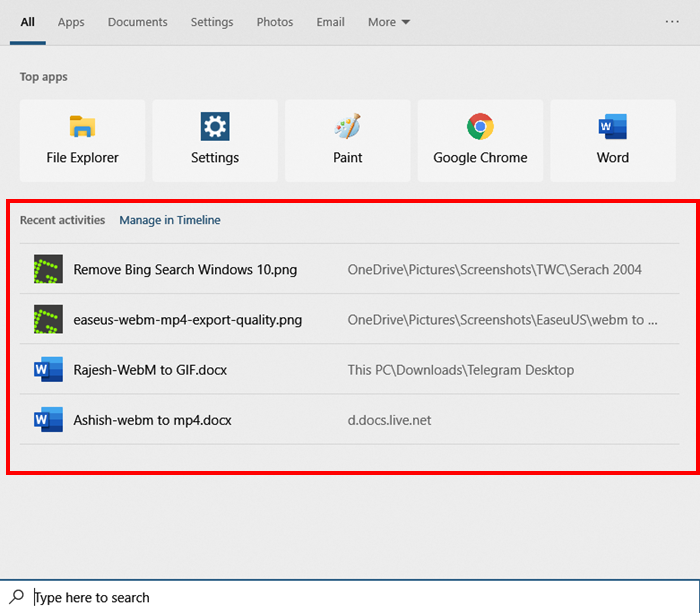
Rechts in het midden van het Startmenu Zoeken(Start Menu Search) , ziet u de lijst met vijf recente activiteiten van de TimeLine . U kunt ook op Beheren in de tijdlijn(Timeline) klikken om de recente activiteiten meteen te bekijken en te verwijderen.
Spellingcorrectie
Verbeterde spellingcorrectie voor zoekopdrachten in Apps & Instellingen zorgen ervoor dat typfouten ook overeenkomende resultaten opleveren. (Settings)Vanaf nu beschikbaar(Available) voor Engels(English) . Dus als u PINT typt in plaats van PAINT , wordt Paint nog steeds weergegeven in het zoekresultaat van de taakbalk .(Taskbar)
Verwante zoekopdrachten
Naast het aanbieden van het beste(Best) resultaat, heeft Microsoft gewerkt aan het toevoegen van gerelateerde zoekresultaten. Als het algoritme denkt dat het beste(Best) resultaat niet exact overeenkomt met uw zoekopdracht, wordt er een regel 'Gerelateerd:' onder het resultaat opgenomen om te verduidelijken waarom dit resultaat wordt weergegeven.
Hoe Bing-zoekresultaten(Bing Search) uit te schakelen in het startmenu(Start Menu) van Windows
Als u Bing Search volledig wilt uitschakelen in het Startmenu van (Start Menu)Windows 11/10 , dwz en de sectie Zie webresultaten(See web results) onder Zoeken op het web(Search the web) wilt verwijderen , kunt u het Groepsbeleid(Group Policy) of de Register-editor(Registry Editor) gebruiken .
Volg deze stappen op Windows 11 en Windows 10 v2004 en later. Houd er rekening mee dat uw gebruikersaccount(User Account) lid moet zijn van de beheerdersgroep(Administrator) .
Register-editor gebruiken
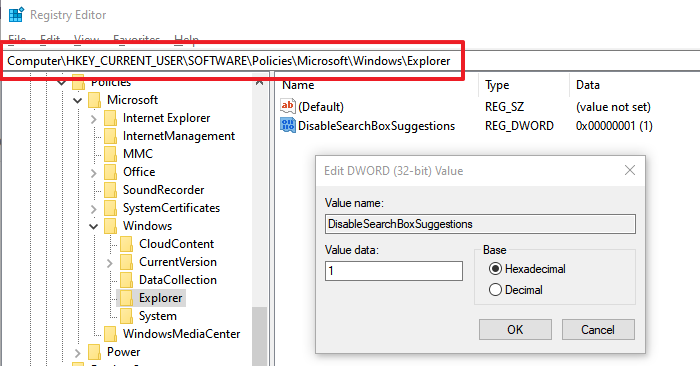
Register-editor openen
Navigeren naar:
HKEY_CURRENT_USER\SOFTWARE\Policies\Microsoft\Windows\Explorer
Zoek of als je het niet ziet, maak dan DisableSearchBoxSuggestions DWORD 32-bit
Stel de waarde in op 1
Herstart de computer.
Wanneer u nu zoekt naar een trefwoord dat resultaten op internet kan vinden, zal het er helemaal niet zijn. Merk op dat bij alle typen Zoeken de sectie (Search)Web zal ontbreken. Er kunnen echter een paar nadelen zijn.
- Bing-gerelateerde functies zoals het weer(Weather) , aandelenkoersen(Stock) , valutaconversie(Currency) en andere functies met één klik zijn niet meer beschikbaar.
- Verkenner(File Explorer) toont geen pop-ups met suggesties als gebruikers in het zoekvak typen(Search Box) .
- Recente zoekopdrachten worden niet meer weergegeven omdat ze niet worden opgeslagen.
Groepsbeleid-editor gebruiken
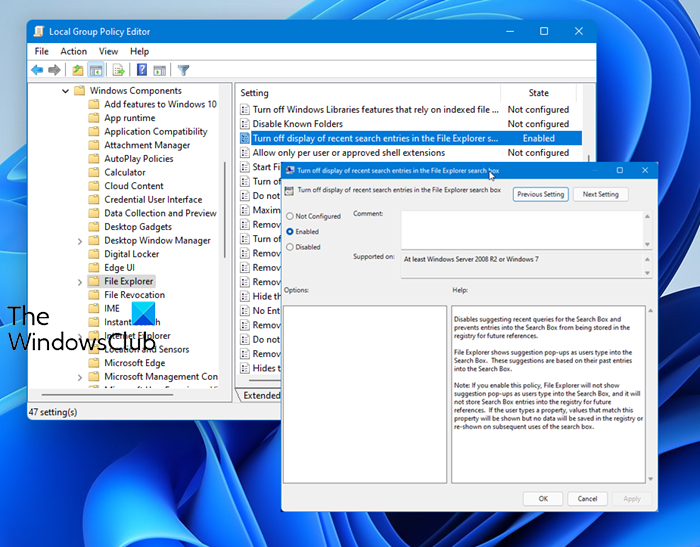
Als uw versie het Groepsbeleid(Group Policy) heeft, kunt u deze methode ook volgen.
Open de Groepsbeleid-editor
Navigeren naar:
User Configuration > Administrative Templates > Windows Components > File Explorer
Zoek het beleid dat zegt en dubbelklik erop om het vak Eigenschappen(Properties) te openen:
- Weergave van recente zoekopdracht uitschakelen
Selecteer Enabled > Apply > OK en start de computer opnieuw op.
In de weergave van recent zoekbeleid uitschakelen(Turn off display of recent search) staat:
Disables suggesting recent queries for the Search Box and prevents entries into the Search Box from being stored in the registry for future references. File Explorer shows suggestion pop-ups as users type into the Search Box. These suggestions are based on their past entries into the Search Box. If you enable this policy, File Explorer will not show suggestion pop-ups as users type into the Search Box, and it will not store Search Box entries into the registry for future references. If the user types a property, values that match this property will be shown but no data will be saved in the registry or re-shown on subsequent uses of the search box.

Dit werkte voor mij en ik ben er zeker van dat het ook voor jou zal werken op Windows 11 .
PS : Cortana is nu een gewone Store-app. Hier leest u hoe u Cortana kunt in- of uitschakelen en voorkomen dat het automatisch opstart met Windows bij het opstarten.
Related posts
Startmenu wordt niet geopend of Start-knop werkt niet in Windows 11/10
Energiebeheer ontbreekt in het Startmenu in Windows 11/10
Hoe draagbare apps vast te pinnen op het startmenu in Windows 11/10
Items toevoegen of verwijderen in alle apps in het startmenu op Windows 11/10
Verwijder de meest gebruikte apps uit het menu Start in Windows 11/10
Hoe u een bestand of map vastzet aan het startmenu in Windows 11/10
Mappen toevoegen aan of verwijderen uit Windows 10/11 Start Menu
Als u op de Esc-toets drukt, wordt het menu Start geopend in Windows 11/10? Hier is de oplossing!
Schakel nu het nieuwe Startmenu in Windows 10 versie 2004 in
Programmapictogrammen vastzetten of losmaken van de taakbalk of het startmenu in Windows 11/10
Hoe u alle apps-lijst kunt toevoegen of verwijderen in het startmenu op Windows 11/10
Bestanden en mappen verbergen voor zoekresultaten in Windows 11/10
Vastgezette websitepictogrammen ontbreken in het startmenu in Windows 10
Schakel Cloud Content Search uit in het zoekvak van de taakbalk in Windows 11/10
Hoe de lay-out van het startmenu te importeren, exporteren in Windows 11/10
Fix Windows Apps grijs weergegeven in het Startmenu in Windows 11/10
Een aangepast kleurenthema toevoegen aan het startmenu van Windows 11/10
Weergeven, verbergen Recent toegevoegde apps-groep in Startmenu van Windows 11/10
Zoek Indexer en Indexing Tips & Tricks voor Windows 11/10
Hoe de aanbevolen lijst in het Startmenu op Windows 11 te tonen of te verbergen
